Définition de l’alignement vertical (Microsoft Excel)
Excel propose plusieurs façons d’aligner les informations de haut en bas (verticalement) dans une cellule. Vous définissez l’alignement en sélectionnant d’abord les cellules que vous souhaitez formater, puis en affichant l’onglet Alignement de la boîte de dialogue Format de cellule. (Pour afficher la boîte de dialogue, affichez l’onglet Accueil du ruban et cliquez sur la petite icône en bas à droite du groupe Alignement.) (Voir Figure 1.)
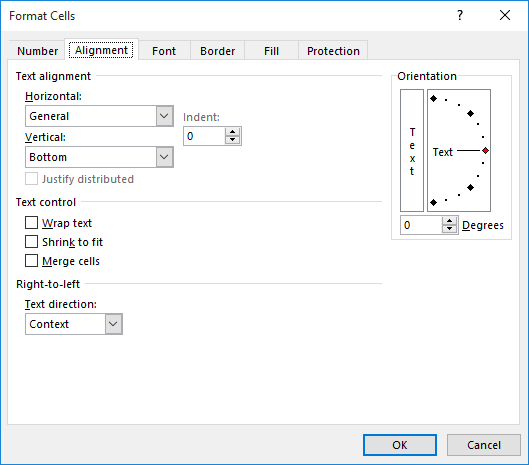
Figure 1. L’onglet Alignement de la boîte de dialogue Format de cellule.
Dans l’onglet Alignement, utilisez la liste déroulante Vertical pour effectuer votre sélection. Il existe cinq options d’alignement différentes:
Haut. * Les informations de la cellule sont situées de telle sorte que la première ligne de texte apparaît en haut de la cellule.
Centre. * Les informations sont centrées à mi-chemin entre les bordures supérieure et inférieure de la cellule.
En bas. * Il s’agit de l’alignement vertical par défaut. Les informations sont alignées au bas de la cellule.
Justifiez. * Le texte est réparti uniformément dans toute la cellule. Les informations contenues dans la cellule sont enveloppées dans la colonne (si nécessaire) et la hauteur de ligne est ajustée de sorte que toutes les lignes tiennent dans la cellule et que toutes les informations atteignent à la fois les bordures supérieure et inférieure de la cellule. La largeur de colonne n’est pas du tout affectée.
Distribué. * Lorsque cette option est sélectionnée, le texte est réparti uniformément entre le haut de la cellule et le bas. En effet, un espace vide est placé entre chaque ligne afin que la cellule complète soit remplie.
ExcelTips est votre source pour une formation Microsoft Excel rentable.
Cette astuce (6261) s’applique à Microsoft Excel 2007, 2010, 2013, 2016, 2019 et Excel dans Office 365. Vous pouvez trouver une version de cette astuce pour l’ancienne interface de menu d’Excel ici:
link: / excel-Setting_Vertical_Alignment [Réglage de l’alignement vertical].